Якщо потрібно підрахувати кількість символів у клітинках, скористайтеся функцією LEN, яка обчислює кількість букв, цифр, символів і всіх пробілів. Наприклад, довжина фрази «Сьогодні 36 градусів, тому я піду плавати» (без лапок) становить 41 символ – 32 букви, 2 цифри, 6 пробілів і кома.
Щоб скористатися функцією, введіть =LEN(клітинка) в рядку формул, а потім натисніть клавішу Enter на клавіатурі.
Кілька клітинок: Щоб застосувати однакову формулу до кількох клітинок, введіть формулу в першій клітинці, а потім перетягніть маркер заповнення вниз (або через) діапазон клітинок.
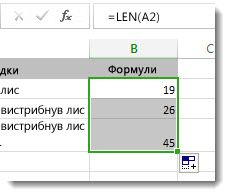
Щоб отримати загальну кількість усіх символів у кількох клітинках, скористайтеся функціями SUM разом із функцією LEN. У цьому прикладі функція LEN обчислює кількість символів у кожній клітинці, а функція SUM додає кількість:
=SUM((LEN( клітинка1 );LEN( клітинка2 );(LEN( клітинка3 )) ))).
Спробуйте
Нижче наведено кілька прикладів, у яких показано, як використовувати функцію LEN.
Скопіюйте таблицю нижче та вставте її в клітинку A1 на аркуші Excel. Перетягніть формулу з клітинки B2 до B4, щоб переглянути довжину тексту в усіх клітинках стовпця A.
|
Текстові рядки |
Формули |
|---|---|
|
Швидка коричнева лисиця. |
=LEN(A2) |
|
Швидко коричнева лисиця стрибнула. |
|
|
Хвацький юшковар Філіп щодня на ґанку готує сім’ї вечерю з жаб. |
Обчислення кількості символів у одній клітинці
-
Клацніть клітинку B2.
-
Введіть =LEN(A2).
Формула обчислює кількість символів у клітинці A2, яка складає 27 символів, яка містить усі пробіли та крапку в кінці речення.
ПРИМІТКА: LEN рахує будь-які пробіли після останнього символу.
Обчислення кількості символів у кількох клітинках
-
Клацніть клітинку B2.
-
Натисніть клавіші Ctrl+C, щоб скопіювати клітинку B2, виділіть клітинки B3 та B4, а потім натисніть клавіші Ctrl+V, щоб вставити формулу в клітинки B3:B4.
Формула копіюється до клітинок B3 та B4, а функція обчислює кількість символів у кожній клітинці (20, 27 і 45).
Обчислення загальної кількості символів
-
У книзі зі зразком клацніть клітинку B6.
-
Введіть у клітинці формулу =SUM(LEN(A2);LEN(A3);LEN(A4)) та натисніть клавішу Enter.
Це обчислює кількість символів у кожній із трьох клітинок і підсумує їх (92).










